1、如图,是一张excel销售统计表,现在要设置输入数字的范围是1-100,具体操作如下
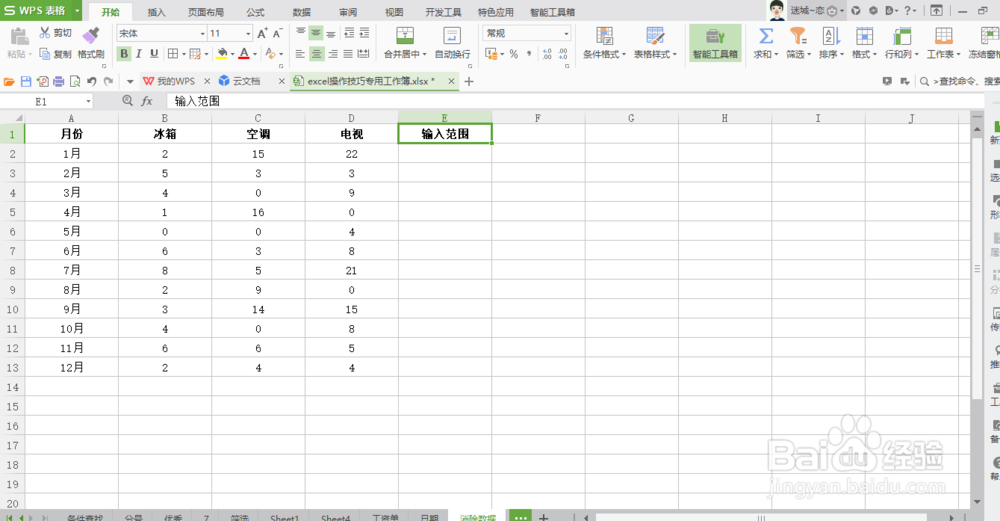
2、选中需要录入数据的单元格,找到“数据”选项卡,点击“有效性”,如图所示

3、在弹出的对话框里,“允许”选项卡下选择“整数”,如图所示,

4、在“最小值”输入1,在“最大值”输入100,点击“确定”,如图所示

5、设置完毕后,所选中的单元格里就只能录入1-100之间的数据,否则就会报错,如图所示

6、如果想要取消数据输入范围,选中单元格,打开“数据有效性”对话框,点击左下角的“全部清除”,就可以了,如图所示

